win10系统电脑上的administrator用户名如何修改
今天给大家介绍一下win10系统电脑上的administrator用户名如何修改的具体操作步骤。
1. 首先打开电脑,进入桌面,按键盘上的win r组合键,调出“运行”窗口。

2. 在打开的窗口中,输入sepol.msc命令,回车,打开本地安全策略页面。
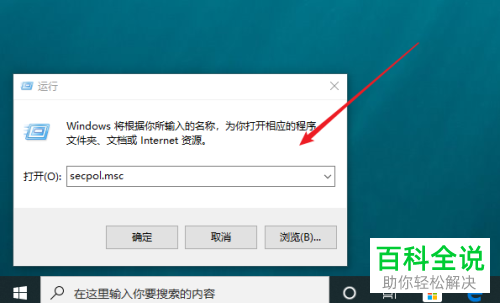
3. 如图,在打开的页面,点击左侧的本地策略。

4. 然后继续点击下方的安全选项。
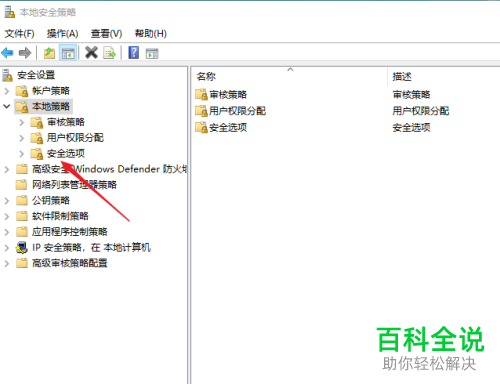
5. 然后在右侧页面,找到“帐户:重命名系统管理员帐户”administror.
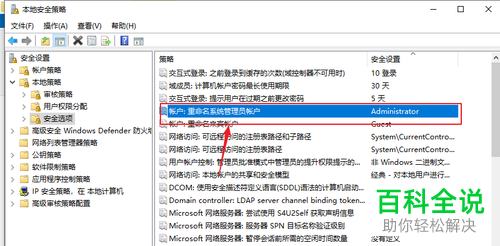
6. 双击,在弹出的窗口中,就可以将我们想要修改的管理员帐户名字输入,以baidu为例,输入,最后点击确定即可。
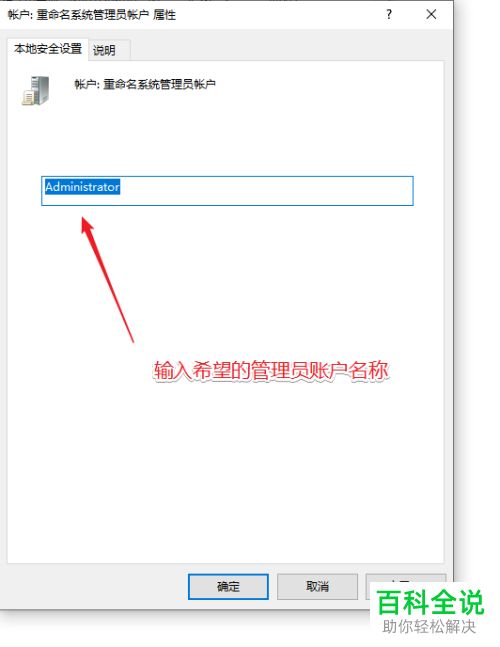
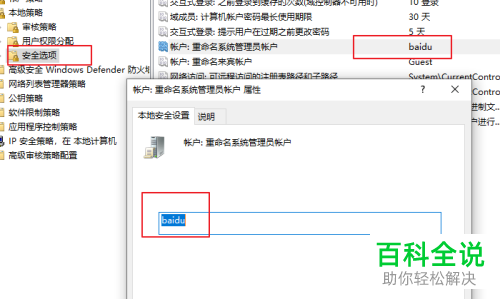
7. 如图,用户名就修改成功了。
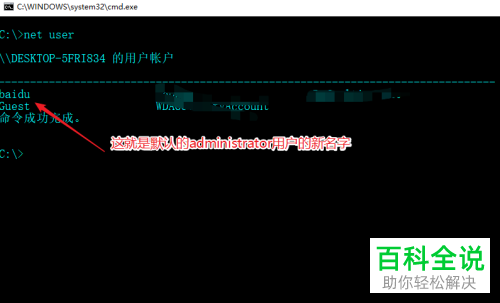
以上就是win10系统电脑上的administrator用户名如何修改的具体操作步骤。
赞 (0)

